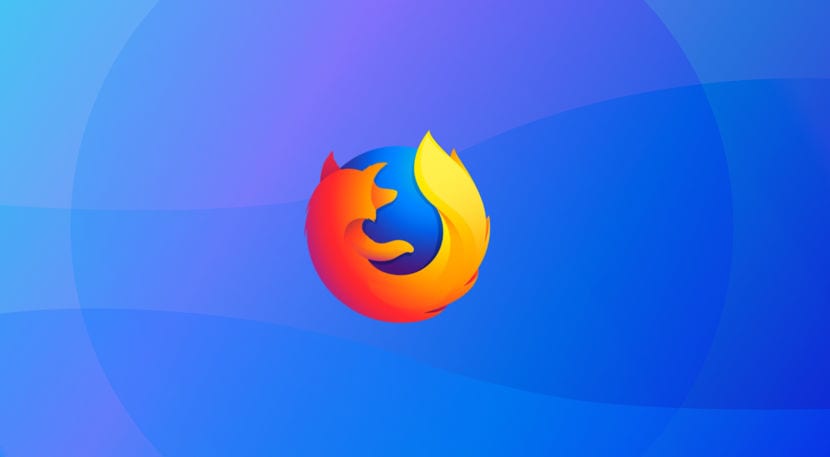
Mozilla Firefox的最新版本使许多在Ubuntu上停止安装Google Chrome的用户停止安装,并希望再次使用Mozilla Firefox。 还存在两种情况,即都有Web浏览器,但用户使用的是Google Chrome浏览器,而不是Mozilla Firefox。
在这两种情况下,如果您返回Mozilla Firefox, 我们遇到了将书签从一个Web浏览器传递或转移到另一个Web浏览器的问题。 这是一项非常简单的任务,但是如果不执行,可能会导致很多问题。
在做任何事情之前, 我们必须确保在Ubuntu中都安装了两个Web浏览器,并且Google Chrome浏览器具有我们要导入的书签如果我们在Chrome中有一个不是我们的注册用户,则他们可能不在那里。 满足此要求后,我们将打开Mozilla Firefox和 我们单击一个看起来像堆积书本的新图标。 当我们按下带有多个选项的窗口时,将出现。 我们选择“书签”,然后会出现最常用的书签。 名为“显示所有书签”的选项将出现在底部,并且将显示类似以下的窗口:
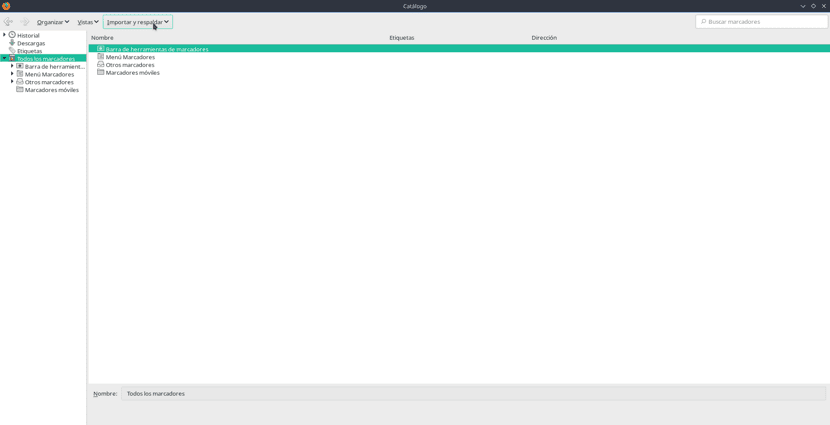
现在,我们转到选项“导入和备份”,然后选择条目“从...导入数据”,之后它将出现 一个助手,将从Google Chrome导入书签和其他数据。 我们只需要按下“下一步”或“下一步”按钮即可完成任务。
这也可以应用于从其他浏览器导入书签。 为了它 我们只需要使用旧浏览器将其导出为html文件 然后重复前面的步骤,直到到达“导入和备份”,在这里我们将选择选项“导入书签...”,然后将打开一个窗口,在该窗口中,我们将不得不选择带有旧书签的html文件。 打开后,将开始导入书签。 如您所见,我知道 您可以通过一种简单,快速的方式将书签从一个浏览器导入到另一个浏览器。 对于许多用户而言,一些重要的事情。